See artikkel kirjeldab, kuidas vaadata ressursipiirangu teavet cPanelis.
Ressursipiirangu teabe vaatamine
Ressursipiirangu teabe vaatamiseks oma konto kohta järgige neid samme:
- Logige sisse cPanelisse.
- Ava Resursikasutuse tööriist menüüs METRICS:
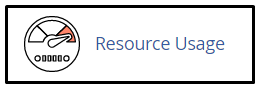
- Avaneval lehel kuvab cPanel kokkuvõtlikku teavet teie konto kohta. Sõltuvalt teie konto ressursikasutusest võite näha:
- Teie saidil polnud viimase 24 tunni jooksul probleeme: See tähendab, et teie konto pole viimase 24 tunni jooksul aktiveerinud ühtegi piiri.
- Teie saiti on viimase 24 tunni jooksul piiratud: See tähendab, et teie konto on viimase 24 tunni jooksul aktiveerinud vähemalt ühe ressursipiiri. cPanel kuvab lisateavet selle kohta, milline ressurss (või millised ressursid) piiri põhjustas.
- Teie sait võib peagi jõuda ressursipiiranguteni: See hoiatus tähendab, et teie konto võib lähitulevikus olla ressursipiirangu suhtes ohustatud. CPanel kuvab lisateavet selle kohta, milline ressurss on piirangu lõppemise ohus.
- Kui soovite üksikasjalikku teavet oma konto ressursikasutuse kohta, klõpsake nuppu „Detailid” või minge vahekaardile „Praegune kasutus”. CPanel kuvab kasutusgraafikud ja kasutustabeli:
- CPanel kuvab ressursikasutuse teavet vaikimisi käesoleva päeva kohta. Kui soovite kuvatavat ajavahemikku muuta, valige ajavahemiku loendist soovitud aja vahemik. Ajavahemiku loendis valige andmepunktide kuvamise intervall.
- Klõpsake vahekaardil “Hetktõmmis”, et vaadata ressursikasutuse hetktõmmiseid. Sõltuvalt teie konto ressursikasutusest võib cPanel kuvada protsesside ja andmebaasi päringute loendi:
- Hetktõmmiste järjestikuseks vaatamiseks kasutage noolenuppe.
- Konkreetse kuupäeva vaatamiseks kasutage kalendri loendit.
- Konkreetse ajahetke vaatamiseks kasutage hetktõmmiste loendit:
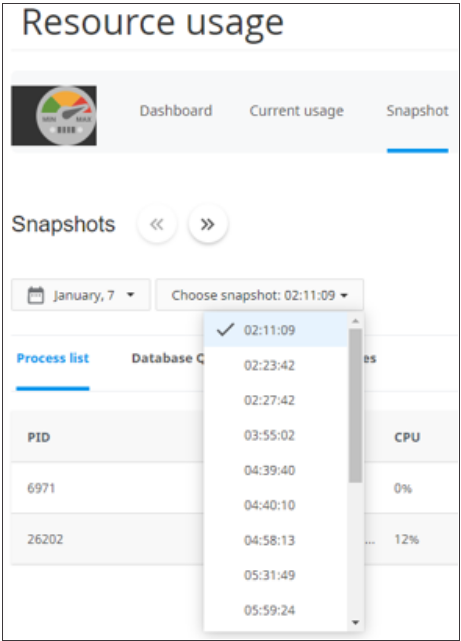
Näpunäited selle kohta, kuidas tõlgendada ressursikasutuse hetktõmmiseid, leiate järgmisest jaotisest.
Hetktõmmise näide
Vaatame reaalset piirangustsenaariumi ja vaatame, kuidas hetktõmmised aitavad probleemi lahendada. Selles näites oli konto CPU ressursid viimase 24 tunni jooksul piiratud:
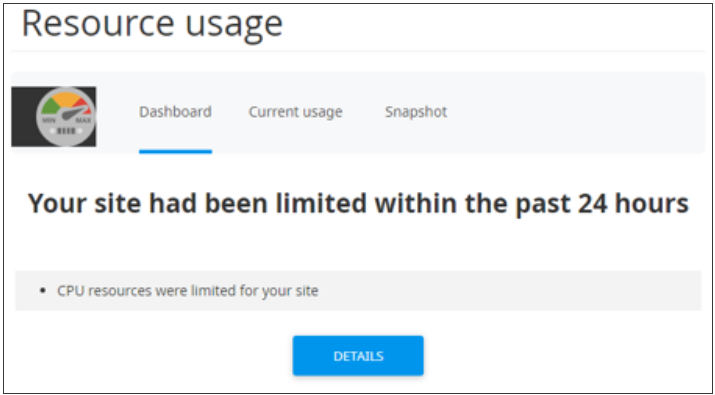
Lisateabe saamiseks ressursipiirangu ja selle toimumise aja kohta klõpsake vahekaardil „Hetktõmmis”. Avaneb järgmine leht:
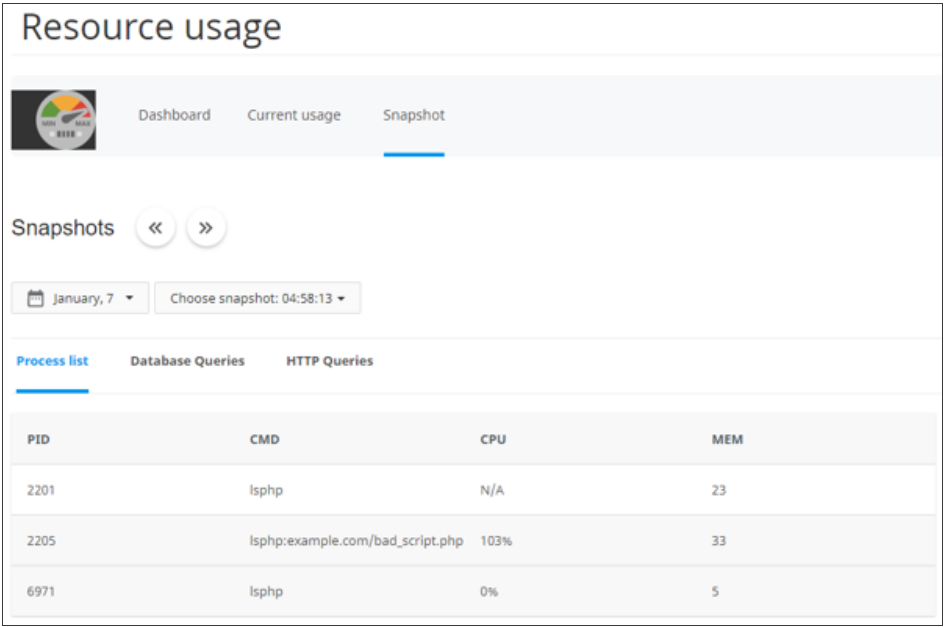
Lehel Protsesside loend kuvatakse järgmine teave:
- PID: See on protsessi ID.
- CMD: See on protsessi käsk.
- CPU: See on protsessori kasutamine protsessi jaoks. Selles näites ületas bad_script.php protsessori võimsust kaks korda (102% ja 101%).
- MEM: See on protsessi poolt kasutatava mälu hulk megabaitides.
Sellest teabest võime järeldada, et PHP-skriptis bad_script.php on mingi probleem, mis põhjustab selle, et see kasutab suuremat osa CPU ressurssidest.
Lisateave
Kui soovite vaadata ametlikku CloudLinuxi dokumentatsiooni serveri protsesside hetktõmmiste kohta, külastage aadressi https://docs.cloudlinux.com/index.html?server_processes_snapshots.html.









